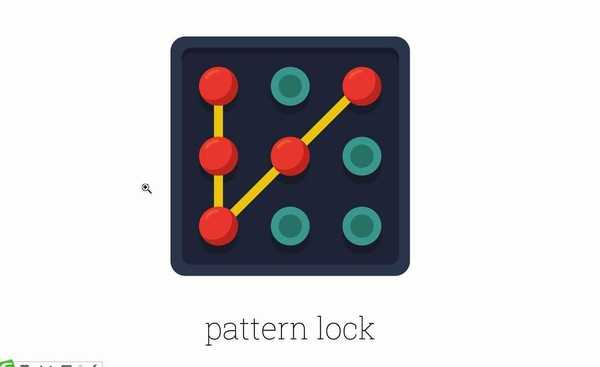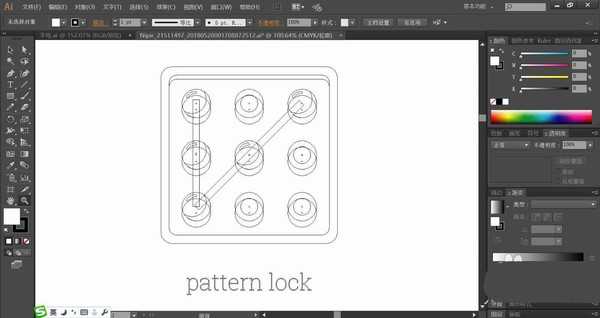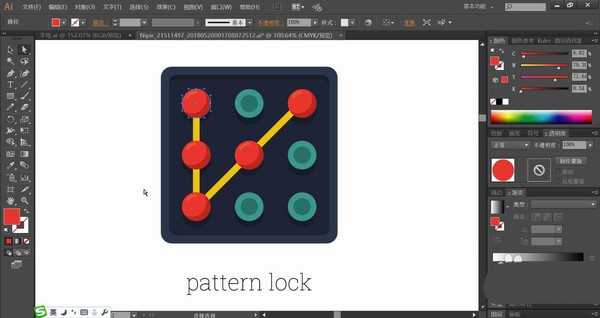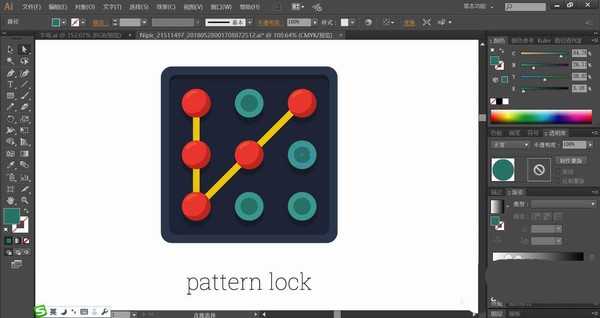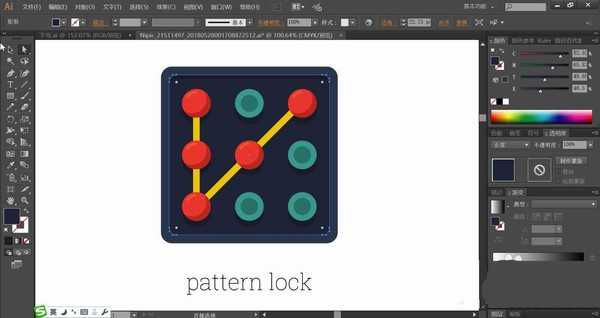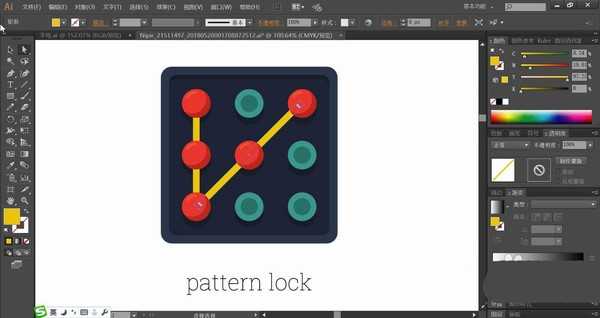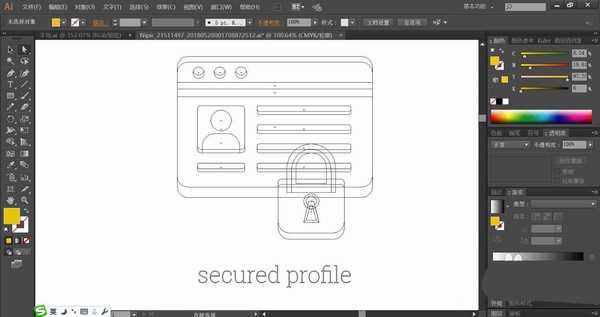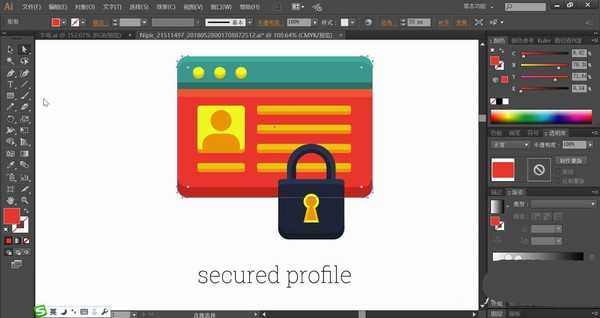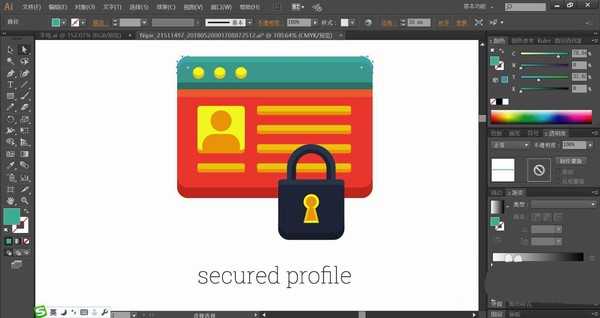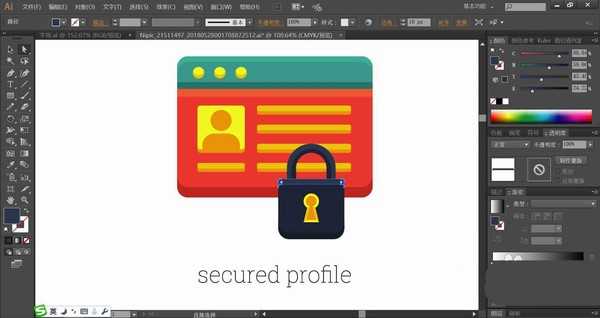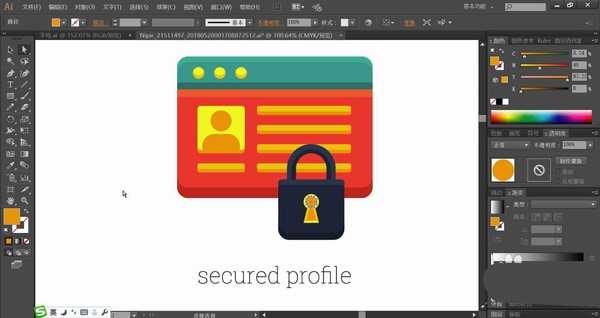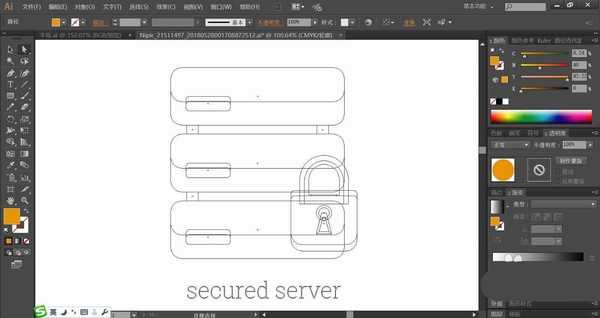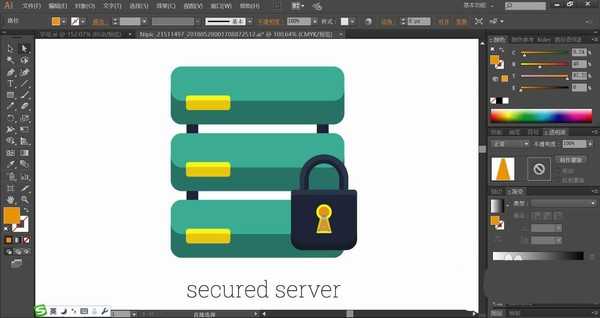在我们的日常生活中少不了各种各样的密码锁,想要设计多款密码锁,该怎么设计呢?今天,我们就来画一画密码锁的图标,从中学习一下密码锁图标的画法,体会一下红黄色、冷暖色之间的搭配使用效果,下面我们就来看看详细的教程。
- 软件名称:
- Adobe Illustrator(AI矢量图片制作软件) 2020 v24.3.0.569 安装版
- 软件大小:
- 1.46GB
- 更新时间:
- 2020-08-25立即下载
1、使用圆形工具画出密码所在的圆形元素,再用圆角矩形画出背景方框,使用钢笔工具画出线条路径。
2、使用明暗蓝黑色填充背景所在的方框内外结构,再用不同明度的红色填充圆点的左边与中间部分。
3、使用青色填充其它的圆点,再用黄色填充填充密码圆点之间的直线路径,使用文字工具打出文字并调整大小放到图标的下方,完成圆点密码锁图标设计。
4、使用矩形工具画出背景的多个横线,再用钢笔工具勾勒出人的头像,使用钢笔工具画出锁的整体与锁孔的细节元素路径。
5、我们使用红黄色填充信息框的下方,再用青黄色搭配填充信息框的上方,人物头像使用红橙色搭配填充。
6、这一步,我们用不同明度的蓝黑色填充锁头与锁身,再用黄橙色搭配填充锁孔的内部,完成信息密码锁图标设计。
7、这一步,我们再来设计一款服务器密码锁图标,先用矩形画出代表服务器的圆角矩形,让三个矩形上下对齐,再使用钢笔画出锁头的细节路径。
8、使用青色与暗青色、黄色搭配填充服务器的矩形结构元素,再用蓝黑色填充锁头。通过调整相似色的亮度让锁头明暗层次更加的丰富,打上文字并调整大小,完成服务器密码锁图标设计。
以上就是ai设计密码锁icon图标的技巧,希望大家喜欢,请继续关注。
相关推荐:
ai怎么设计油桶图标? ai油桶icon图标的设计方法
ai怎么设计三角形icon标志? ai三角形logo的设计方法
ai怎么设计简笔画效果的酒店图标? ai酒店icon设计过程
ai,密码锁,图标
免责声明:本站文章均来自网站采集或用户投稿,网站不提供任何软件下载或自行开发的软件! 如有用户或公司发现本站内容信息存在侵权行为,请邮件告知! 858582#qq.com
《魔兽世界》大逃杀!60人新游玩模式《强袭风暴》3月21日上线
暴雪近日发布了《魔兽世界》10.2.6 更新内容,新游玩模式《强袭风暴》即将于3月21 日在亚服上线,届时玩家将前往阿拉希高地展开一场 60 人大逃杀对战。
艾泽拉斯的冒险者已经征服了艾泽拉斯的大地及遥远的彼岸。他们在对抗世界上最致命的敌人时展现出过人的手腕,并且成功阻止终结宇宙等级的威胁。当他们在为即将于《魔兽世界》资料片《地心之战》中来袭的萨拉塔斯势力做战斗准备时,他们还需要在熟悉的阿拉希高地面对一个全新的敌人──那就是彼此。在《巨龙崛起》10.2.6 更新的《强袭风暴》中,玩家将会进入一个全新的海盗主题大逃杀式限时活动,其中包含极高的风险和史诗级的奖励。
《强袭风暴》不是普通的战场,作为一个独立于主游戏之外的活动,玩家可以用大逃杀的风格来体验《魔兽世界》,不分职业、不分装备(除了你在赛局中捡到的),光是技巧和战略的强弱之分就能决定出谁才是能坚持到最后的赢家。本次活动将会开放单人和双人模式,玩家在加入海盗主题的预赛大厅区域前,可以从强袭风暴角色画面新增好友。游玩游戏将可以累计名望轨迹,《巨龙崛起》和《魔兽世界:巫妖王之怒 经典版》的玩家都可以获得奖励。
更新日志
- 小骆驼-《草原狼2(蓝光CD)》[原抓WAV+CUE]
- 群星《欢迎来到我身边 电影原声专辑》[320K/MP3][105.02MB]
- 群星《欢迎来到我身边 电影原声专辑》[FLAC/分轨][480.9MB]
- 雷婷《梦里蓝天HQⅡ》 2023头版限量编号低速原抓[WAV+CUE][463M]
- 群星《2024好听新歌42》AI调整音效【WAV分轨】
- 王思雨-《思念陪着鸿雁飞》WAV
- 王思雨《喜马拉雅HQ》头版限量编号[WAV+CUE]
- 李健《无时无刻》[WAV+CUE][590M]
- 陈奕迅《酝酿》[WAV分轨][502M]
- 卓依婷《化蝶》2CD[WAV+CUE][1.1G]
- 群星《吉他王(黑胶CD)》[WAV+CUE]
- 齐秦《穿乐(穿越)》[WAV+CUE]
- 发烧珍品《数位CD音响测试-动向效果(九)》【WAV+CUE】
- 邝美云《邝美云精装歌集》[DSF][1.6G]
- 吕方《爱一回伤一回》[WAV+CUE][454M]